Apple Pencil của bạn có gặp lỗi khi sử dụng Procreate không?
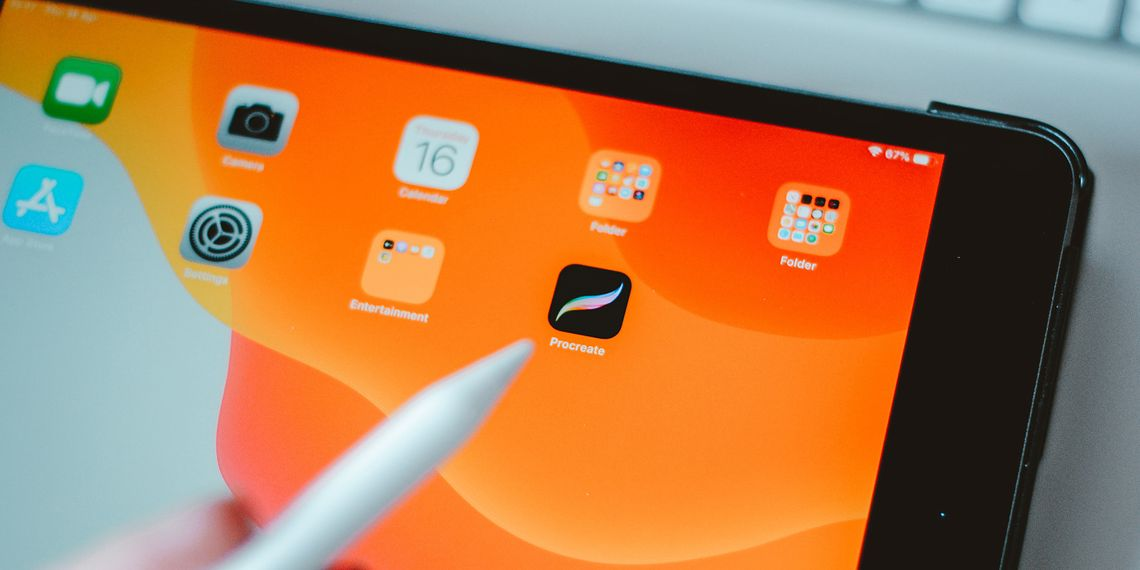
Sử dụng Procreate trên iPad bằng Apple Pencil giúp bạn tạo ra các tác phẩm nghệ thuật tuyệt đẹp, nhưng bạn sẽ làm gì khi Apple Pencil hoạt động không bình thường? Vì vậy, nếu bạn đang gặp sự cố với Apple Pencil khi sử dụng Procreate trên iPad, bài viết này có thể sẽ giúp bạn giải quyết vấn đề đó.
1. Kiểm tra cài đặt Brush của Procreate
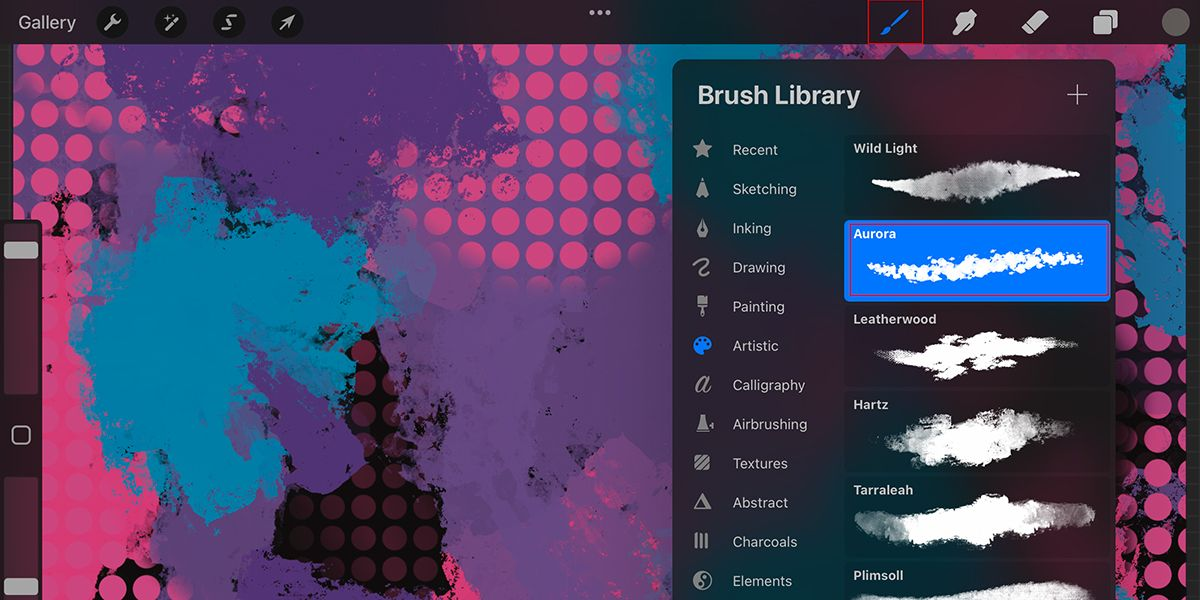
- Nếu bạn gặp lỗi khi sử dụng Apple Pencil với Procreate, thì đó có thể là lỗi do cài đặt Brush trong ứng dụng. Mỗi Brush có cài đặt khác nhau, hoàn toàn có thể tùy chỉnh.
- Nhấn vào biểu tượng Brush, sau đó nhấn đúp vào Brush mà bạn đang gặp sự cố. Thao tác này sẽ mở ra một bảng hiển thị tất cả các cài đặt cho Brush đã chọn.
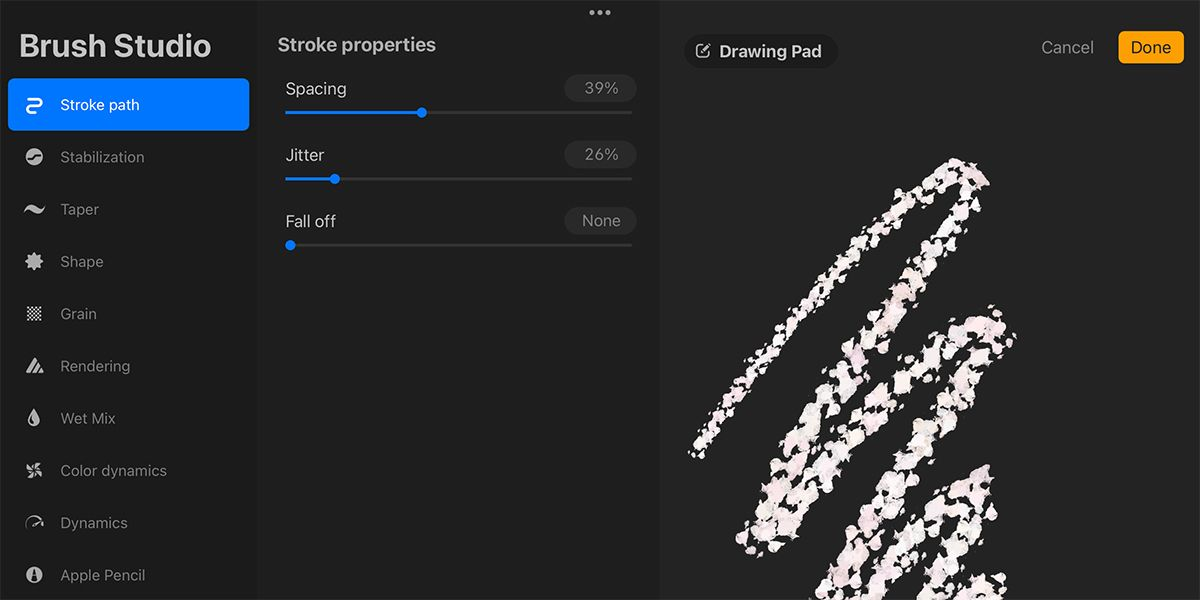
Trong menu Stroke Path, tùy chỉnh các cài đặt Spacing, Jitter và Fall off để đảm bảo chúng không phải là nguyên nhân khiến bút bị trục trặc. Các cài đặt này tăng (hoặc giảm) nét của Brush.
2. Thay đổi Streamline Dial và Motion Filtering
- Cài đặt khả năng truy cập của Procreate giúp sử dụng Apple Pencil dễ dàng hơn cho tất cả mọi người. Tuy nhiên, bảng Stabilization cũng cung cấp các tính năng hữu ích cho mọi người khi sử dụng Procreate. Mở bảng Stabilization bằng cách chạm vào biểu tượng cờ lê phía trên canvas.
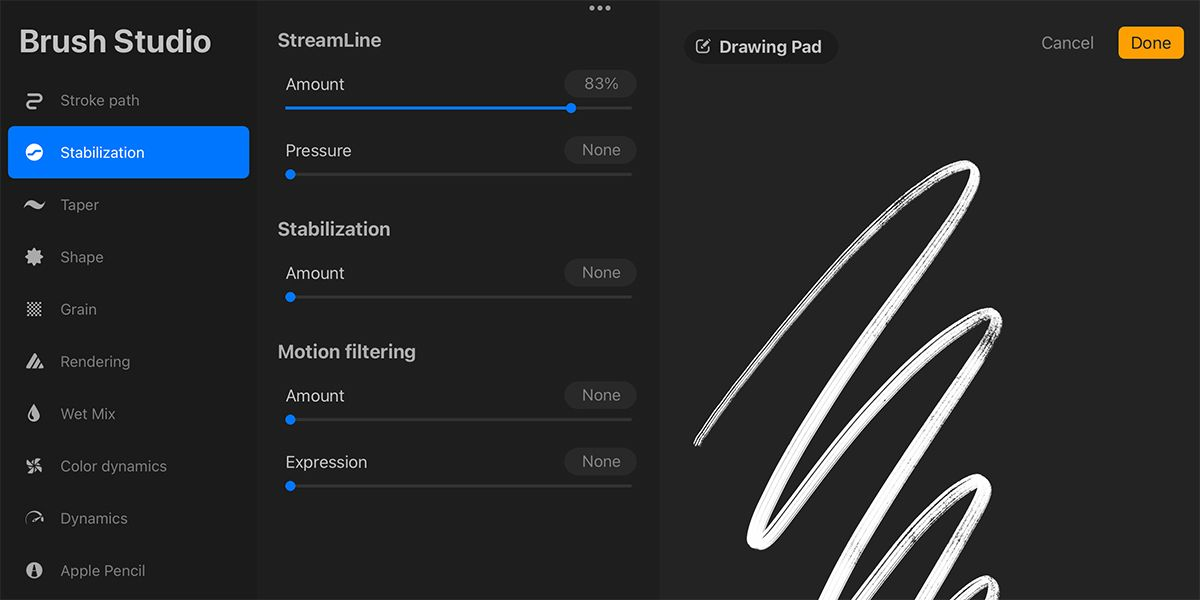
- Sau đó, chọn Stabilization. StreamLine phản ánh tốc độ di chuyển của Brush. Nếu nó cao hoặc thấp quá thì sẽ ảnh hưởng đến chuyển động của Apple Pencil trong Procreate. Hãy tùy chỉnh lại sao cho phù hợp.
- Trong bảng Stabilization, bạn sẽ tìm thấy Motion Filtering. Nó được thiết kế để giúp những họa sĩ bị run tay vẽ các đường ổn định hơn, nhưng nó có thể ảnh hưởng đến sự cố trong Procreate nếu đặt sai cách. Thay đổi Amount và Expression để khắc phục.
3. Đảm bảo ngòi bút không bị mòn và vặn chặt.
- Đầu bút bị lỏng sẽ ảnh hưởng đến kết nối giữa Apple Pencil và iPad.
- Một ngòi bút có thể dùng được trong thời gian khoảng 6 tháng - 1 năm. Hãy thay ngòi bút nếu chũng đã bị bào mòn.
Những điều này sẽ dẫn đến lỗi khi sử dụng Procreate.
4. Cài đặt "chỉ nhận cảm ứng từ bút"
- mở "Cài đặt" -> chọn "Apple Pencil" -> chọn "Chỉ vẽ bằng bút"
Cài đặt này giúp bạn tì tay vào mà hình thoải mái khi vẽ mà không lo màn hình nhận cảm ứng từ tay.
5. Tháo miếng dán và vệ sinh màn hình
Mặc dù cường lực/paper like không gây ra sự cố, nhưng có một khả năng rất nhỏ là nó có thể che một cảm biến cần thiết để iPad hoạt động chính xác, hoặc có thể do sử dụng lâu nên nó có thể dính bụi bẩn trên màn hình. Vì vậy, hãy tháo bỏ cường lực/paper like để vệ sinh màn hình sạch sẽ và xem liệu nó có khắc phục được lỗi hay không.
6. Cập nhật iPadOS và Procreate trên iPad
Cách tốt nhất để iPad của bạn hoạt động trơn tru là cho iPad của bạn được cập nhật lên phiên bản iPadOS mới nhất. Không chỉ các ứng dụng được cập nhật để chạy trên phiên bản iPadOS mới nhất mà toàn bộ hệ thống sẽ hoạt động tốt hơn.


